在安装或重装电脑系统时,使用U盘启动安装系统是一种方便快捷的方法。本文将详细介绍如何使用U盘进行系统安装,帮助读者轻松完成系统的安装和启动。
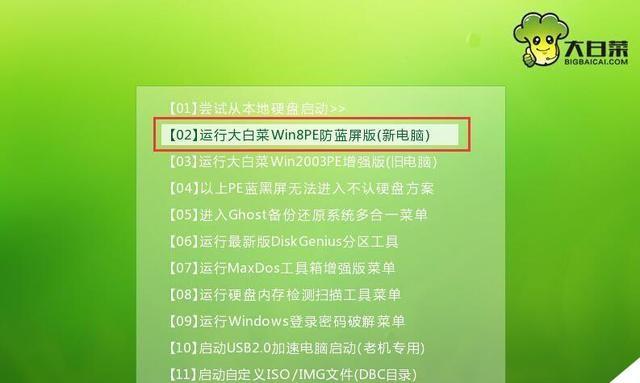
1.准备一根可用的U盘
-选择一根容量适中的U盘作为启动盘,至少16GB以上容量,确保能够存放系统镜像文件和其他必要文件。
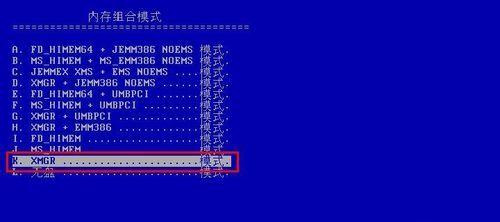
2.下载合适的系统镜像文件
-前往官方网站或合法渠道下载最新版的系统镜像文件,如Windows10、macOS等。确保下载的镜像文件与您要安装的系统版本相符。
3.格式化U盘
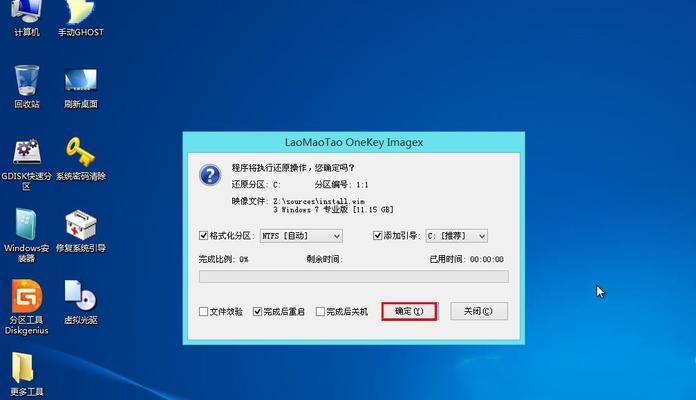
-使用磁盘工具将U盘进行格式化,确保其为空白盘符。
4.使用专业工具制作U盘启动
-下载并安装专业的U盘启动制作工具,如Rufus、Etcher等。打开工具并按照提示将系统镜像文件写入U盘。
5.设置电脑启动项
-在电脑开机时,按下对应的按键进入BIOS或UEFI设置界面。将U盘设置为第一启动项,并保存设置。
6.重启电脑并进入U盘启动
-关闭电脑,将制作好的U盘插入电脑USB接口。按下电源键开机,并及时按下U盘启动的快捷键(如F12、ESC等),进入U盘启动界面。
7.选择启动模式
-在U盘启动界面中,选择合适的启动模式。通常选择“安装”或“系统安装”选项,并按照屏幕提示进入系统安装向导。
8.分区与格式化
-根据个人需求,选择适当的分区方案,并进行磁盘分区和格式化操作。注意备份重要数据,以免丢失。
9.安装系统
-选择安装目标分区,并开始安装系统。等待系统安装过程完成,期间可能需要多次重启电脑。
10.配置系统设置
-安装完成后,按照屏幕提示进行系统设置,如语言、时区、网络等。
11.更新系统和驱动程序
-进入系统后,及时更新系统和驱动程序,确保系统处于最新状态并提高系统稳定性和安全性。
12.安装常用软件
-根据个人需求,安装必要的常用软件,如浏览器、办公软件等。
13.备份系统
-在系统设置和软件安装完成后,及时进行系统备份,以防系统崩溃或遭受病毒攻击时能够快速恢复。
14.优化系统性能
-进行系统性能优化,如清理垃圾文件、优化启动项、定期清理缓存等,提升系统运行效率和响应速度。
15.注意事项和常见问题
-提醒读者在安装系统过程中注意备份重要数据、连接稳定的网络、避免中断电源等常见问题。
通过本文的指导,读者可以轻松地使用U盘启动安装系统,快速完成电脑系统的安装和启动。同时,也提醒读者注意备份数据和遵循操作步骤,以确保安装过程的顺利进行。





